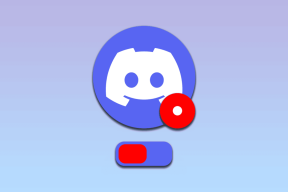IOS 16: Kako postaviti različite pozadine zaključanog zaslona i početnog zaslona na iPhoneu
Miscelanea / / April 03, 2023
iOS 16 uglavnom se fokusirao na unošenje promjena u pozadine na iPhoneu. Međutim, došlo je do male promjene u postupku postavljanja pozadine. Stoga je mnoge korisnike zbunilo dok nisu shvaćali kako to učiniti. Stoga, kako biste sve razjasnili, evo vodiča za postavljanje drugačije pozadine zaključanog zaslona i početnog zaslona na vašem iPhoneu s iOS-om 16 ili novijim.

U ovom članku ćemo vam reći sve što trebate znati o ažuriranju pozadine, zajedno s time kako postaviti drugu pozadinu zaključanog zaslona i početnog zaslona na iPhoneu. Dakle, počnimo.
iOS 16: Najveće ažuriranje pozadina za iPhone
Apple je uvijek odlično radio dodavanjem prekrasnih pozadina. U početku smo bili razočarani kada smo vidjeli da je iOS 16 propustio dobru kolekciju pozadina. Međutim, bilo je toliko dodanih značajki koje su to kompenzirale, a mi smo njihovi veliki obožavatelji.
Prvo, pozadine s efektom dubine bili nešto u što smo se zaljubili. Bilo je prilično nevjerojatno kako iOS 16 može dodati efekt dubine između elemenata sata i pozadine. Štoviše, također možete promijeniti boju sata kako bi odgovarala pozadini.

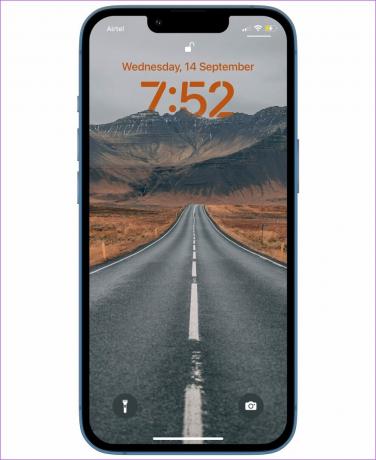
Još jedna značajka koja nam se sviđa je mogućnost postavljanja emoji pozadina. Možete odabrati pozadinu iz unaprijed postavljenih postavki ili izraditi prilagođenu pozadinu emotikona. Možete odabrati bilo koji emoji i osloboditi svoju kreativnost na istom.


Nadalje, također volimo dodane vremenske i astronomske pozadine uživo, a one pružaju prilično impresivno iskustvo.


Općenito, dio pozadine na iPhoneu doživio je veliku reviziju u iOS-u 16. Kako biste ga najbolje iskoristili, možete postaviti različite pozadine na početnom i zaključanom zaslonu.
Kako dodati različite pozadine na početni i zaključani zaslon iPhonea
Evo kako možete postaviti drugu pozadinu zaključanog zaslona i početnog zaslona na svom iPhoneu. Počnimo s odabirom pozadine za vaš zaključani zaslon.
Korak 1: Otvorite aplikaciju Postavke i odaberite Pozadina.


Korak 2: Dodirnite "Dodaj novu pozadinu".

Korak 3: Odaberite pozadinu iz kolekcije. Možete birati između Emojija, astronomije, vremena itd.
Savjet: Ako želite odabrati prilagođenu pozadinu, odaberite opciju Fotografije u 'Add New Wallpaper Page'.


Korak 4: Nakon što odaberete pozadinu, dobivate dvije mogućnosti:
- Postavi kao par pozadina: Imat ćete odabranu pozadinu i za zaključani i za početni zaslon.
- Prilagodite početni zaslon: Moći ćete odabrati drugu pozadinu za početni zaslon. To će vam omogućiti da promijenite pozadinu početnog zaslona bez promjene pozadine zaključanog zaslona.
Dakle, odaberite opciju Prilagodite početni zaslon.


Pogledajmo sada prilagođavanje i dodavanje različite pozadine početnog zaslona.
Kako prilagoditi i postaviti drugu pozadinu početnog zaslona
Boja: Ako želite dodati običnu pozadinu u boji za početni zaslon, možete odabrati Boja. Također možete odabrati boju po želji iz palete.
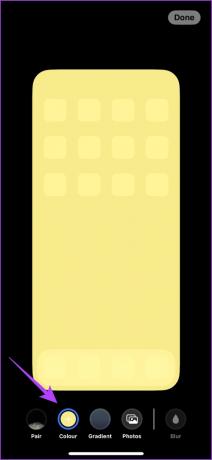

Gradijent: Ako želite odabrati gradijent boje kao pozadinu početnog zaslona, dodirnite Gradijent. Imate hrpu opcija gradijenta boja koje možete izabrati.


Fotografije: Ako želite odabrati prilagođenu pozadinu, možete dodirnuti Fotografije i odabrati pozadinu. Možete odabrati slike koje ste snimili ili pozadine koje ste preuzeli na liniji.


Odgovarajuća pozadina zaključanog i početnog zaslona: Ako želite zadržati istu pozadinu i na početnom zaslonu, možete dodirnuti Upari. Osim toga, možete zamutiti pozadinu na početnom zaslonu za bolju vidljivost ikona tako da dodirnete Zamuti.


I to objašnjava sve što trebate znati o korištenju različitih pozadina zaključanog zaslona i početnog zaslona na vašem iPhoneu s iOS-om 16. Međutim, ako imate još pitanja u vezi s istim, možete pogledati naš odjeljak s često postavljanim pitanjima u nastavku.
Često postavljana pitanja o korištenju različitih pozadina za početni i zaključani zaslon iPhonea na iOS-u 16
Ne, efekt dubine radi samo na zaključanom zaslonu ako vaš iPhone koristi iOS 16 ili noviji.
Ne, ne možete koristiti widgete na zaključanom zaslonu s uključenim efektom dubine.
Nažalost, više nije moguće koristiti živu fotografiju kao pozadinu jer nije dostupna na iOS-u 16.
Da, možete promijeniti pozadinu na svom iPhoneu sa samog zaključanog zaslona. Morate dugo pritisnuti zaključani zaslon da biste pronašli mogućnosti prilagodbe.
Promijenite pozadinu početnog zaslona bez promjene zaključanog zaslona
Tako možete postaviti i koristiti različite pozadine zaključanog zaslona i početnog zaslona na svom iPhoneu. Nadamo se da vam je ovaj vodič pomogao s jednostavnim načinom da to učinite. Međutim, s daljnjim inkrementalnim ažuriranjima, nadamo se da će Apple dodati više uzbudljivih značajki pozadinama!
Zadnji put ažurirano 28. ožujka 2023
Gornji članak može sadržavati pridružene veze koje pomažu u podršci Guiding Tech. Međutim, to ne utječe na naš urednički integritet. Sadržaj ostaje nepristran i autentičan.
Napisao
Supreeth Koundinya
Supreeth je izvanredni fanatik tehnologije i zabavlja se s njom još od djetinjstva. Trenutno radi ono što najviše voli - piše o tehnologiji u Guiding Techu. On je bivši inženjer strojarstva i dvije je godine radio u industriji električnih vozila.